In dieser Übungslektion erstellen Sie einfache bestehende Geländelängsschnitte und Gradienten für eine Achse.
Ein bestehender Geländelängsschnitt wird aus einem DGM extrahiert und zeigt die geänderte Höhe entlang einer Achse an. Gradienten sind Entwurfsobjekte, die die bei der Konstruktion zu berücksichtigenden Neigungen und Höhen darstellen. Längsschnitte werden auf einem beschrifteten Raster, dem sogenannten Höhenplan angezeigt.
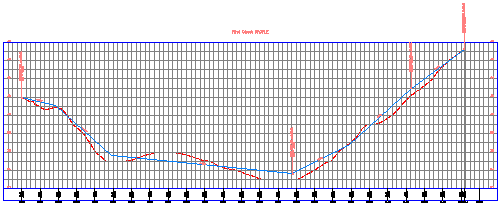
Anzeigen eines bestehenden Geländelängsschnitts in einem Höhenplan
- Öffnen Sie die Zeichnung Profile-1.dwg im Ordner der Zeichnungen für Übungslektionen.
Auf dieser Zeichnung werden ein vorhandenes DGM, eine Achse, die eine Straßenmittellinie darstellt, und eine Polylinie angezeigt, die die Mittellinie einer überschneidenden Straße darstellt. Sie verwenden das Rechteck in der nordöstlichen Ecke des Gebiets als Führung zur Erstellung eines Höhenplans.
- Klicken Sie auf Registerkarte



 .
. - Klicken Sie im Dialogfeld Längsschnitt aus DGM erstellen auf Hinzufügen. Anmerkung:
In dieser Übung sind die Achse First Street und das Urgelände-DGM die einzigen verfügbaren Auswahlmöglichkeiten und daher standardmäßig ausgewählt.
- Klicken Sie auf In Höhenplan zeichnen.
- Klicken Sie im Assistenten Höhenplan erstellen auf Höhenplan erstellen.
- Klicken Sie in der Zeichnung auf die linke untere Ecke des rechteckigen Platzhalters.
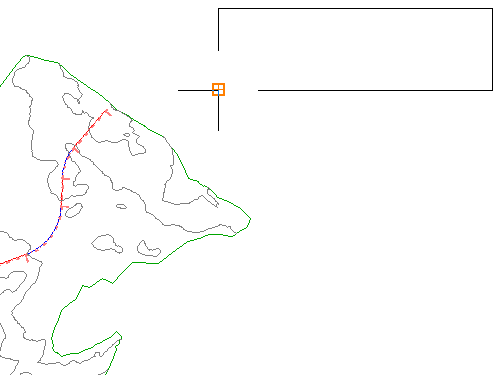
Der Höhenplan von First Street wird angezeigt. Der gestrichelt dargestellte Längsschnitt stellt das vorhandene DGM (Urgelände) dar. Auf der linken und rechten Seite werden die Höhen beschriftet. Am unteren Rand werden die Stationen beschriftet.

Erstellen einer Gradiente
- Klicken Sie auf Registerkarte Start
 Gruppe Layer
Gruppe Layer  Dropdown-Liste Layer. Klicken Sie neben dem Layer _PROF-ROAD-FGCL-PL auf
Dropdown-Liste Layer. Klicken Sie neben dem Layer _PROF-ROAD-FGCL-PL auf  .
. Die Kreise im Höhenplan verwenden Sie als Führung für die Zeichnung einer Gradiente.
- Klicken Sie auf Registerkarte



 .
. - Wählen Sie den Höhenplan aus, den Sie erstellt haben.
- Geben Sie im Dialogfeld Tangenten und Gradiente erstellen die folgenden Parameter an:
- Name: Finished Grade Centerline - First Street
- Längsschnittstil: Design Profile
- Längsschnittbeschriftungssatz:Complete Label Set
Der Werkzeugkasten Entwurfswerkzeuge (Längsschnitt) wird angezeigt. In diesem Werkzeugkasten können Sie eine Gradiente erstellen, indem Sie entweder die vertikalen Schnittpunkte (TS-Punkte) oder die abhängigkeitsbasierten Tangenten- und Bogenelemente verwenden. In dieser Übung erstellen Sie an den angegebenen Stellen TS-Punkte. Zwischen den Tangenten werden TS-Punkte und an den einzelnen TS-Punkten Bogen erstellt.
- Wählen Sie im Werkzeugkasten Entwurfswerkzeuge (Längsschnitt) aus der Liste Tangenten zeichnen
 die Option Tangenten mit Kurven zeichnen.
die Option Tangenten mit Kurven zeichnen. In der Befehlszeile werden Sie aufgefordert, einen Anfangspunkt einzugeben.
Bevor Sie einen Anfangspunkt auswählen, prüfen Sie, ob der Objektfang (OFANG) aktiviert und die Modi Endpunkt und Mittelpunkt ausgewählt sind.
- Klicken Sie auf der Statusleiste mit der rechten Maustaste auf Objektfang
 . Klicken Sie auf Einstellungen.
. Klicken Sie auf Einstellungen. - Klicken Sie im Dialogfeld Konstruktionseinstellungen auf der Registerkarte Objektfang auf Alle löschen. Wählen Sie dann Endpunkt und Mitte . Klicken Sie auf OK.
- Bewegen Sie den Zeiger von links nach rechts, und klicken Sie auf die Mittelpunkte des Kreises, um TS zu platzieren.
- Drücken Sie die EINGABETASTE, um die Gradiente abzuschließen.
Der blaue Längsschnitt Finished Grade Centerline und die Beschriftungen werden im Höhenplan angezeigt.
- Schließen Sie den Werkzeugkasten Entwurfswerkzeuge (Längsschnitt).
- Klicken Sie auf Registerkarte Start
 Gruppe Layer
Gruppe Layer  Dropdown-Liste Layer. Klicken Sie neben dem Layer _PROF-ROAD-FGCL-PL auf
Dropdown-Liste Layer. Klicken Sie neben dem Layer _PROF-ROAD-FGCL-PL auf  . Klicken Sie in die Zeichnung, um die Liste Layer-Steuerung zu schließen.
. Klicken Sie in die Zeichnung, um die Liste Layer-Steuerung zu schließen. 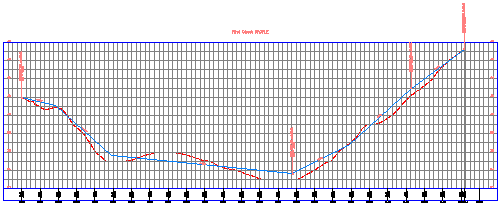
Um mit der nächsten Übungslektion fortzufahren, gehen Sie zu Verwenden von Geländelängsschnitten.